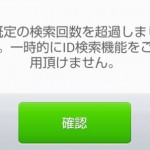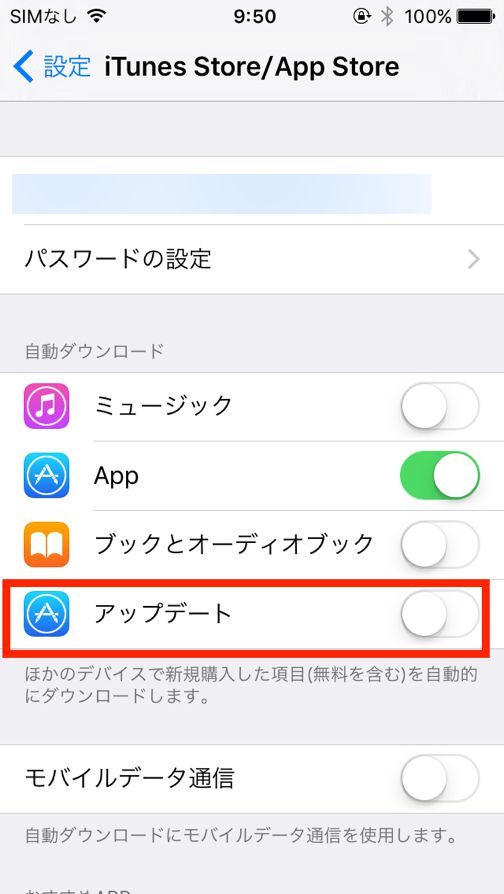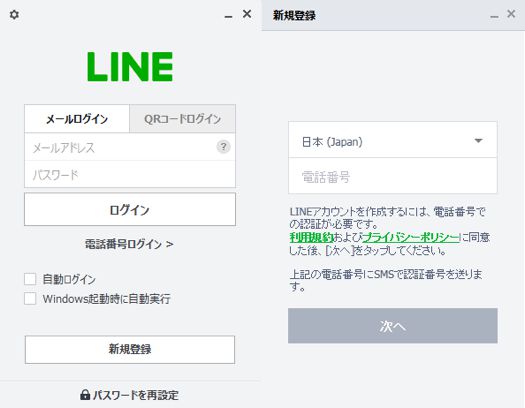LINEの主な不具合・エラーと対処法一覧[iPhone/Android]
この記事では、LINEの主な不具合・エラーと対処法一覧[iPhone/Android]、という内容をお届けしていきます。
LINEを使っていると、様々な不具合・エラーが発生する時があります。
生じる主な不具合やその対処法を一覧形式でまとめてみました。
LINEの主な不具合・エラーと対処法一覧[iPhone/Android]
※下の青文字をタッチすると、その項目までスクロールします。
開かない・起動できない
>>Android版LINEが起動しない・開かない時の対処法5つ
>>iPhone版LINEが起動しない・開かない時の対処法5つ
ログインできない
>>LINEの電話番号認証エラーでログインできない時の対処法
アカウント・データ関連
>>LINEアカウントを機種変更後に引き継げない時の対処法2つ
>>LINEが急に使えなくなった!アカウント利用停止は解除不可能?
>>LINE 操作を完了できませんでしたの不具合表示が!対処法は?
友だち関連
>>LINEで「友だちに追加できるユーザー数が限定」と表示される原因と対処法
ID・プロフィール関連
>>LINE IDがエラーで設定できない時の原因と対処法まとめ!
トーク・画像送信関連
>>LINE不具合情報 エラーで送信できない!その対処法と問い合わせ先
>>LINEの通知が来ない(表示されない)時の対処法10選[iPhone]
>>LINEの通知が来ない(表示されない)時の対処法11選[Android]
>>LINEの表示がバグった時やトークルームがおかしい時の対処法
>>LINE 画像や写真が送れない時の対処法【iPhone/Android】
>>LINE Wi-Fiに繋いでいるのに画像が送れない時の対処法
その他
>>LINE プリペイドカードが使えない、チャージできない時の対処法
LINEで不具合・エラーが生じた時に有効な対処法3つ
LINEを使っている時に不具合・エラーが生じたら、
- LINEの再起動
- 端末の再起動
- メモリの解放
この3つの対処法を試してみましょう。
LINEの再起動
iPhoneをお使いの方は「ホームボタンを2回押す→LINEの画面を上にスワイプ>ホーム画面からLINEを起動」
Androidをお使いの方は「マルチタスクボタンをタッチ>LINEの画面を左右にスワイプ>ホーム画面からLINEを起動」
一旦LINEを終了させ、その後再起動させることで、不具合・エラーが解消することがあります。
端末の再起動
iPhone/Android端末の電源を一度完全に落とし、その後再起動させてみましょう。
メモリの解放
複数のアプリを同時に起動していると、端末に負担がかかり、その影響で不具合・エラーが生じることがあります。
また、スマホや各種アプリの動作が遅い時にも、メモリの解放は有効な対処法の一つです。
iPhoneをお使いの方は、
- iPhoneのロックを解除
- 電源ボタンを長押し
- 「電源をオフにする」と表示されたら、ホームボタンを長押し
この手順でメモリを解放することができます。
参考>>iPhoneが遅いときに試したい、アプリ不要のメモリ解放術
Androidをお使いの方は、無料アプリの「メモリ解放」を活用しましょう。
参考>>メモリ解放/Google Play
LINEで不具合・エラーが生じた時の問い合わせ方法
◆手順◆1)LINEアプリを起動します2)[その他]をタップ
※Windows Phoneでは画面右上の[…]をタップ3)[設定]をタップ4)[ヘルプ]をタップ5)「登録メールアドレスが無効な場合には?」をタップ6)ヘルプ文中の[問題報告フォーム]をタップ※問題報告フォームの「カテゴリ」と
「詳細」を適切なものに変更し、
各項目に必要事項をご記入ください【引用元→ヘルプセンター】
LINEで不具合・エラー生じたら最新情報を確認しよう
下記2つのTwitterアカウントをフォローしておくと、不具合・エラーに関する最新情報や対処法を確認することができます。
![LINEの主な不具合・エラーと対処法一覧[iPhone/Android] - | SNS使い方徹底ガイド](https://how-to-line.jp/wp-content/themes/keni61_wp_pretty_140224/images/logo.png)

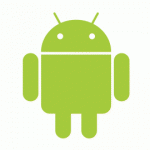
![LINEの通知が来ない(表示されない)時の対処法10選[iPhone]](https://how-to-line.jp/wp-content/uploads/2015/11/lgf01a201408122000-150x150.jpg)
![LINEの通知が来ない(表示されない)時の対処法11選[Android]](https://how-to-line.jp/wp-content/uploads/2015/11/android_mr_droid-150x150.jpg)